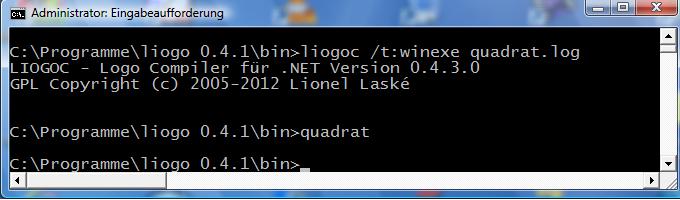
[Dies ist eine vorläufige Dokumentation und ist veränderbar]
Weil Liogo ein Logo Compiler ist, es macht Spaß zu denken, dass Sie Ihr Logo-Programm entwickeln können wie irgendeine andere Windows (oder Linux) Applikation.
Lasst uns das Probebeispiel benutzen, welches wir in Schildkrötengrafiken Tutorial verwenden. Hier ist der Quellcode in "quadrat.log" ("log"-Endung der deutschen Logodatei):
;
; Mein erstes Liogo-Programm erzeugt ein schönes Quadrat
;
wh 4 [
vorwärts 100
rechts 90
]
|
Um diese großartige Applikation zu erstellen, starte ich dazu die folgende Kommandozeile:
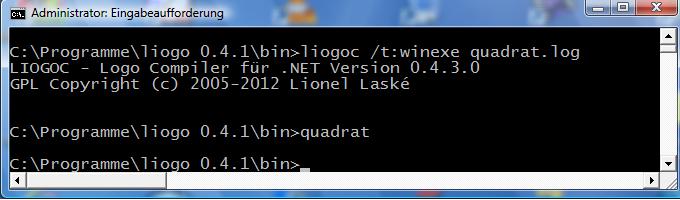
Und wenn ich sie mit "quadrat.exe" bzw. mit "quadrat" (oder "mono quadrat.exe" bei Linux) starte, erhalte ich:

Daher, was benötige ich, um dieses zu meinen Freunden zu senden?
Hier die Ergebnisse der Operationen im Windows Explorer:
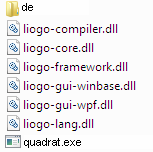
Das ist alles, Leute! Mit diesen Dateien können Sie sicher sein, dass Ihre Freunde Ihre Programmierkunst schätzen werden.
Vermutlich möchten Sie Ihr vorhergehendes Probebeispiel durch Verdopplung der Quadratgröße verbessern. Sie haben nun einen Quellcode wie diesen:
wh 4 [
vorwärts 200 ; Zweites größer !
rechts 90
]
|
Aber wenn Sie es wieder erzeugen und es wieder starten, sieht das Ergebnis wie folgt aus:
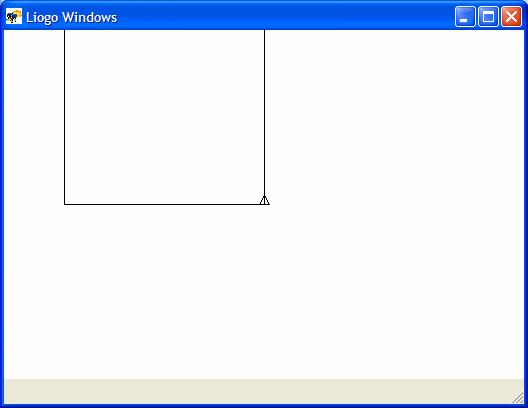
Nur ein Teil des Quadrates ist sichtbar im Fenster :-(. Es könnte schön sein, die Fenstergröße zu vergrößern. Mit Liogo können Sie das einfach machen, indem Sie eine "Konfigurationsdatei" benutzen. Daher öffnen Sie sie mit einem Editor wie Notepad und stellen das hinein:
<configuration>
<appSettings>
<add key="LIOGO.Graphics.Width" value="500"/>
<add key="LIOGO.Graphics.Height" value="500"/>
</appSettings>
</configuration>
|
Speichern Sie die Ergebnisdatei als "quadrat.exe.config" ab. Wenn Sie wieder "quadrat.exe" (oder "mono quadrat.exe" bei Linux) starten, haben Sie nun ein Fenster, das das Quadrat beinhaltet. Toll, nicht wahr?
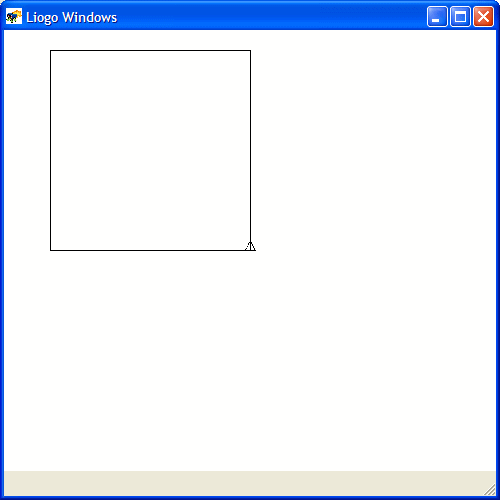
Wie es arbeitet? Liogo hat einige Konfigurationsparameter, die Sie verwenden können, um einige Features zu nutzen. LIOGO.Graphics.Width ist die Fensterweite. LIOGO.Graphics.Height ist die Fensterhöhe.
Editieren Sie wieder Ihre "quadrat.exe.config" und fügen Sie zwei Zeilen wie diese an:
<configuration>
<appSettings>
<add key="LIOGO.Graphics.Width" value="500"/>
<add key="LIOGO.Graphics.Height" value="500"/>
<add key="LIOGO.Graphics.Title" value="My Square"/>
<add key="LIOGO.Graphics.Icon" value="quadrat.ico"/>
</appSettings>
</configuration>
|
Wir haben nun einen Arbeitstitel und ein Bild, indem wir LIOGO.Graphics.Title und LIOGO.Graphics.Icon Eigenschaften verwenden:
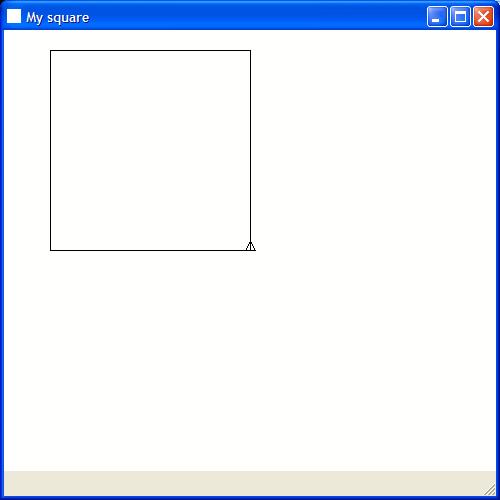
Natürlich müssen Sie Ihre Konfigurationsdatei entwickeln, falls Sie alle Anpassungsfeatures in Ihrer entwickelten Applikation aufbewahren möchten.
Gleichsam wie Ihre eigene Applikation können Sie eine Konfigurationsdatei für LIOGOI erzeugen, genannt "liogoi.exe.config". So können Sie den Kommandozeilen-Compiler anpassen, einerseits nach Aussehen und Empfinden und andererseits nach den Features. Hier ein Beispiel:
<configuration>
<appSettings>
<add key="LIOGO.Graphics.Width" value="400"/>
<add key="LIOGO.Graphics.Height" value="200"/>
<add key="LIOGO.Graphics.Title" value="Mein Logo-Compiler"/>
<add key="LIOGO.Graphics.Icon" value="quadrat.ico"/>
<add key="LIOGO.LoadAtStartup" value="fakt"/>
</appSettings>
</configuration>
|
Die LIOGO.LoadAtStartup Eigenschaft ist ein separater Wert mit DLL-Namen, um bei startup zu laden. Hier ist "fakt" die DLL-Datei, die wir in dem erster Schritt mit Liogo Tutorial erstellt haben.
Mit all diesen Eigenschaften, ist es einfach Ihr eigenes Liogo zu schaffen!
Vgl. Settings-Referenz, um eine Liste aller existierender Setzungen zu haben.
LIOGO - GPL Copyright (c) 2005-2012 Lionel Laské und übersetzt von Stephan Vogel